Blizzardアンインストーラーを修正する3つの方法が機能しなくなった (09.14.25)
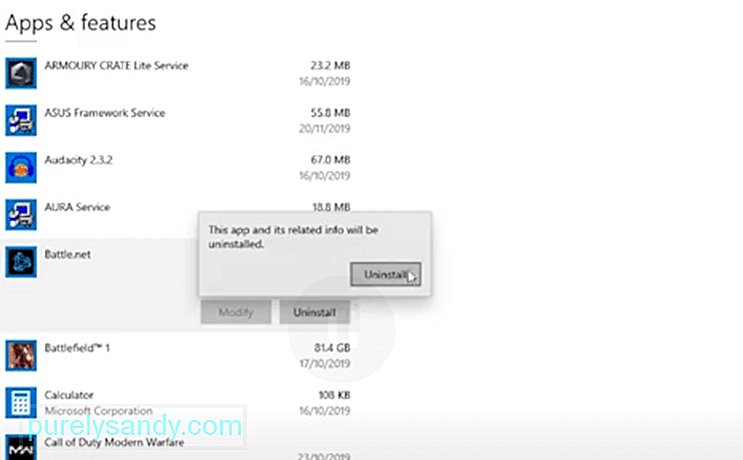 blizzardアンインストーラーが動作を停止しました
blizzardアンインストーラーが動作を停止しましたBlizzardクライアントは高速で、他のプラットフォームとは異なり、ゲームをプレイするたびにランチャーがクラッシュすることを心配する必要はありません。オンラインフォーラムでBlizzardランチャーのパフォーマンスについてプレイヤーが不満を言うことはありません。これは、Blizzardがユーザーに最高のエクスペリエンスを提供することに重点を置いているためです。これが、効率に関してBlizzardと競合できるプラットフォームが多くない理由の1つです。
ただし、Blizzardアンインストーラーを機能させる際の問題について言及したプレーヤーもいました。ゲームをアンインストールしようとすると、「BlizzardUninstallerが動作を停止しました」というエラーが表示されます。この問題を解決するのに役立ついくつかの手順を次に示します。
BlizzardUninstallerが機能しなくなった問題を修正する方法まずはクライアントでマイナーなバグが発生した場合の一般的なトラブルシューティング手順。タスクマネージャーを使用して、アプリケーションとBlizzardクライアントに関連するバックグラウンドプロセスを終了します。次に、アプリケーションをもう一度開いて、削除するゲームを削除してみてください。 PCを再起動すると、特定のアプリケーションでアンインストーラーが機能しないなどの小さな問題を解決できる場合もあります。したがって、他の手順に進む前に、必ずそれを行ってください。
一般的なトラブルシューティング手順を実行した後に同じ問題が発生した場合は、CCleanerを使用してゲームを直接アンインストールすることを検討してください。これは、ユーザーがレジストリからファイルを削除できるようにするサードパーティのプログラムです。このプログラムの無料版は、公式imgから入手できます。次に、プログラムをPCにインストールして、ゲームを直接アンインストールします。ゲームの大部分は、PCにインストールされたプログラムとして表示されます。したがって、CCleanerを使用すると、関連するすべてのファイルとともにゲームをアンインストールできます。次に、Blizzardアプリを起動する前に、PCを再起動すると、インストールされているゲームの下にゲームが表示されなくなります。
ゲームを直接アンインストールするために使用されるのはRevoUninstallerです。それはあなたのPCからプログラムを完全に取り除くのを助けます、そしてあなたはそれを再びダウンロードしようとするときにゲームを破壊する残りのファイルについて心配する必要はありません。基本的な機能はCCleanerと比較できます。そのため、CCleanerを機能させることができない場合は、RevoUninstallerを使用するとアンインストーラーの問題を解決できます。ゲームがアプリケーションに表示されている限り、左上隅にあるアンインストールボタンをクリックして簡単にアンインストールできます。
他のサードパーティ製アプリも、アンインストーラーが機能していない場合に、一部のプログラムを直接削除するのに役立ちます。そのため、容量が不足していて、特定のゲームをBlizzardクライアントからアンインストールできないように思われる場合は、これらのプログラムを使用することでその問題を解決できます。インターネット上で無料で利用でき、PCからプログラムをアンインストールするために何も支払う必要はありません。 PCにマルウェアがダウンロードされないように、公式のimgからのみプログラムをダウンロードしてください。
ゲームが発生している場合プログラムのリストに表示されていない場合は、PCからゲームファイルを手動で削除する必要があります。ゲームがプログラムのリストに表示されない場合、上記のアンインストーラーは役に立ちません。そのため、ゲームファイルをインストールした場所に移動して、PCから削除する必要があります。ファイルの場所に移動し、ゲームフォルダを削除します。その特定のゲームに関連するすべてのファイルも削除されていることを確認する必要があります。その後、ごみ箱を空にしてPCを再起動します。
ゲームフォルダの場所は、ゲームをインストールした場所によって異なります。それでも混乱してゲームをアンインストールできない場合は、ブリザードチームの誰かにゲームフォルダの削除を依頼してください。通常、ファイルはCドライブにあるプログラムファイルにあります。ただし、ほとんどの場合、これらの修正をすべて行う必要はなく、タスクマネージャからアプリケーションを強制的に閉じて、PCを再起動した後に再度起動すると、問題は自動的に解決されます。
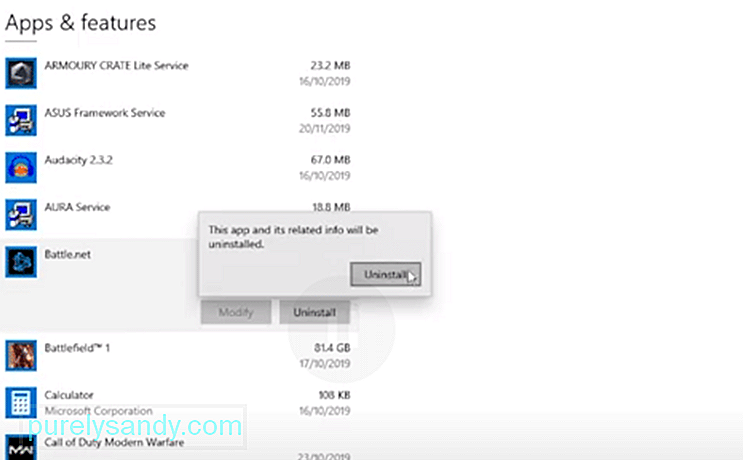
YouTubeのビデオ: Blizzardアンインストーラーを修正する3つの方法が機能しなくなった
09, 2025

